Самата концепция за електронната комуникацияозначава, че има малко или никаква работа с хартия Не е нужно да се притеснявате да съхранявате файлове, пълни с офис комуникация и не използвате хартия или ценно мастило за принтер. Все още има редки случаи, когато трябва да отпечатате имейл. Най-простият начин е да го направите от вашия работен плот. Ако използвате клиент за настолен имейл като Outlook или уеб интерфейса на Gmail, имате вградени прости опции за печат. Скорошна актуализация сега ви позволява да отпечатвате имейли от Gmail за iOS. Можете да печатате чрез AirPrint или чрез Google Cloud Print.
Настройте вашия принтер
Приложението Gmail отне сладкото си време за добавянеподдръжка за AirPlay. Всички големи приложения добавиха поддръжка за него много отдавна. Ако имате принтер, на който можете да отпечатате чрез AirPrint, конфигурирайте го. Като алтернатива можете да използвате Google Cloud Print и да свържете както Wi-Fi принтер, така и класически принтер. Настройте принтера си, преди да започнете да печатате имейла си.
Печат на имейл от Gmail за iOS
Тъй като това е нова функция, ще трябва да актуализирате Google за iOS. Отворете съобщение в приложението и докоснете бутона за повече опции в горния десен ъгъл на лентата с действия и изберете „Печат на всички“ от менюто.

Изберете как искате да отпечатате, т.е. чрез AirPrint или Google Cloud Print. Изберете вашия принтер. AirPrint и Google Cloud Print ви позволяват да изберете колко копия искате да отпечатате.
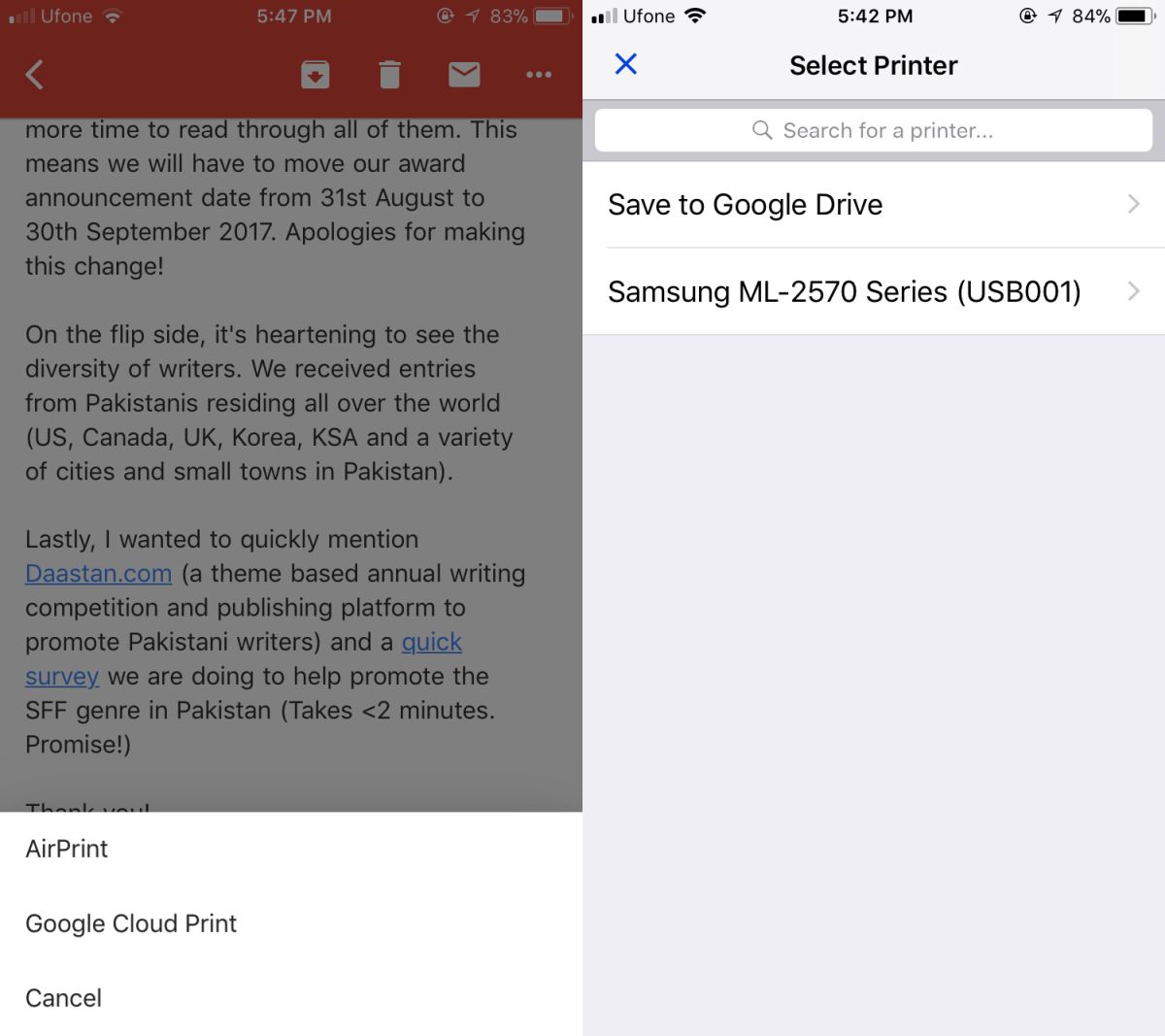
Няма опция за ограничаване на отпечатаното. Тествахме това с Google Cloud Print, свързан с класически принтер. Цялото текстово съобщение, отпечатано без проблеми, обаче, съобщения с прикачени файлове или съобщения, които са просто прикачени файлове с нулев текст, не се отпечатват. Всъщност не можахме да излезем извън екрана Select Printer. Възможно е това да е грешка, която трябва да бъде изгладена или че отнема време Gmail за iOS да изпрати прикачени файлове за отпечатване в Google Cloud Print или може би Google просто не иска да отпечатвате нищо безполезно.
Веднъж отпечатано имейл съобщението показва неиндикация, че е отпечатано от мобилно приложение. Изглежда, че сте го отпечатали от работния си плот. Имате логото на Gmail в заглавката, темата на имейла, датата на изпращането му и имейл адреса, на който е изпратен. Освен това можете също да видите към кого е било адресирано съобщението в полетата To, CC и BCC, последвано от пълното съобщение.













Коментари